Connetti/controlla i computer tramite rete con KontrolPack

Controlla facilmente i computer della tua rete con KontrolPack. Collega e gestisci computer con sistemi operativi diversi senza sforzo.
Final Fantasy 14 Online è un gioco di ruolo online multiplayer di massa sviluppato da Square Enix. Il gioco è stato rilasciato nel 2013 per Windows, PS3, PS4 e macOS. Il gioco è incentrato sul personaggio del giocatore mentre si avventura attraverso la terra immaginaria di Eozea, completando missioni, collaborando con gli amici e combattendo i cattivi dell'universo di Final Fantasy. In questa guida, ti mostreremo come giocare a questo eccellente MMORPG su piattaforma Linux.
Tieni presente che Final Fantasy 14 Online richiede un abbonamento mensile per giocare. Dovrai anche acquistare il gioco stesso tramite Steam affinché funzioni correttamente in Linux. Per mettere le mani sulla versione Steam di FF14, clicca qui . Per informazioni sull'iscrizione al gioco, clicca qui .
Far funzionare FF14 Online
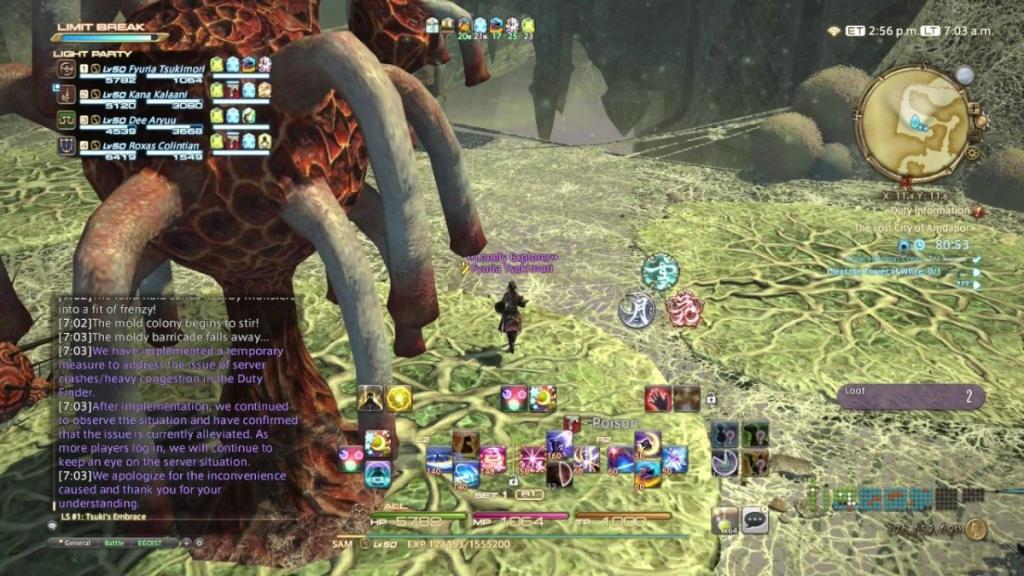
Il modo migliore per far funzionare FF14 Online su Linux è farlo con Steam Play di Valve, un programma che funziona con Wine e varie altre applicazioni e strumenti per far funzionare i videogiochi Windows su Linux . Segui le istruzioni dettagliate di seguito per far funzionare FF14 con Steam Play.
Passaggio 1: per eseguire FF14 Online in Steam, è necessario installare il client Linux Steam. Premi Ctrl + Alt + T o Ctrl + Maiusc + T sulla tastiera per aprire una finestra di terminale. Quindi, segui le istruzioni di installazione della riga di comando per configurare il client Steam di Linux sulla tua distribuzione.
Ubuntu
sudo apt install steam
Debian
wget https://steamcdn-a.akamaihd.net/client/installer/steam.deb sudo dpkg -i steam.deb sudo apt-get install -f
Arch Linux
sudo pacman -S steam
Fedora
Fedora Linux non contiene l'app Steam nei suoi repository software ufficiali. Se desideri utilizzare Steam in Fedora, la soluzione migliore è installare il client Steam tramite le istruzioni Flatpak di seguito.
OpenSUSE
Stai usando OpenSUSE Linux? Installa l'app Steam tramite l'app store Flatpak, poiché è generalmente il modo più semplice per far funzionare l'app.
Flatpak
Per installare il client Steam su Linux come Flatpak, devi prima assicurarti di avere il runtime Flatpak configurato sul tuo sistema . Quindi, una volta che il runtime di Flatpak è attivo e funzionante, inserisci i comandi seguenti per far funzionare Steam.
flatpak remote-add --if-not-exists flathub https://flathub.org/repo/flathub.flatpakrepo flatpak installa flathub com.valvesoftware.Steam
Passaggio 2: con il client Linux Steam installato sul tuo PC Linux, avvialo. Quindi, accedi al tuo account Steam tramite la finestra di dialogo di accesso che appare sullo schermo.
Passaggio 3: dopo aver effettuato l'accesso a Steam, è necessario abilitare la funzione Steam Play nel client. A meno che Steam Play non sia abilitato, FF14 non funzionerà correttamente in Linux.
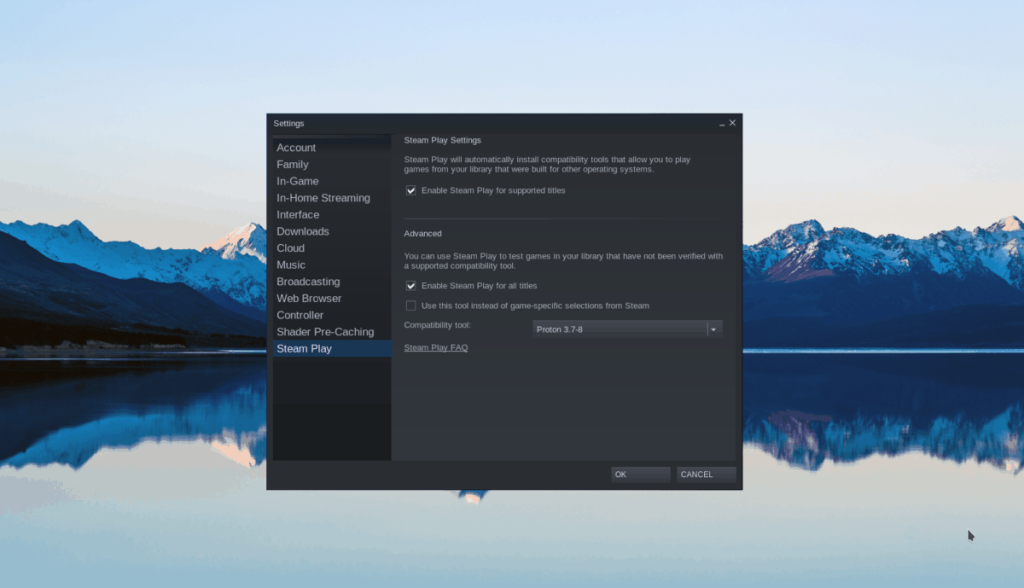
Per abilitare Steam Play, apri "Impostazioni", trova "Steam Play" e abilita l'impostazione. Assicurati di selezionare anche la casella che dice "Abilita Steam Play per tutti i titoli"!
Hai problemi con la configurazione di Steam Play sul tuo PC Linux? Segui questa guida qui .
Passaggio 4: con Steam Play abilitato, è il momento di installare FF14 sul tuo PC Linux. Per fare ciò, individua il pulsante "Libreria" e fai clic su di esso con il mouse.
Una volta nella sezione "Libreria", trova la casella di ricerca, digita "FINAL FANTASY XIV Online" e premi il tasto Invio .
Passaggio 5: fare clic su "FINAL FANTASY XIV Online" nei risultati della ricerca per accedere alla pagina Libreria di FF14. Quindi, individua il pulsante blu "INSTALLA" per iniziare a scaricare/installare il gioco sul tuo PC Linux.
Passaggio 6: con FF14 installato sul tuo PC Linux tramite Steam, fai clic sul pulsante verde "GIOCA" per avviare il launcher del gioco.
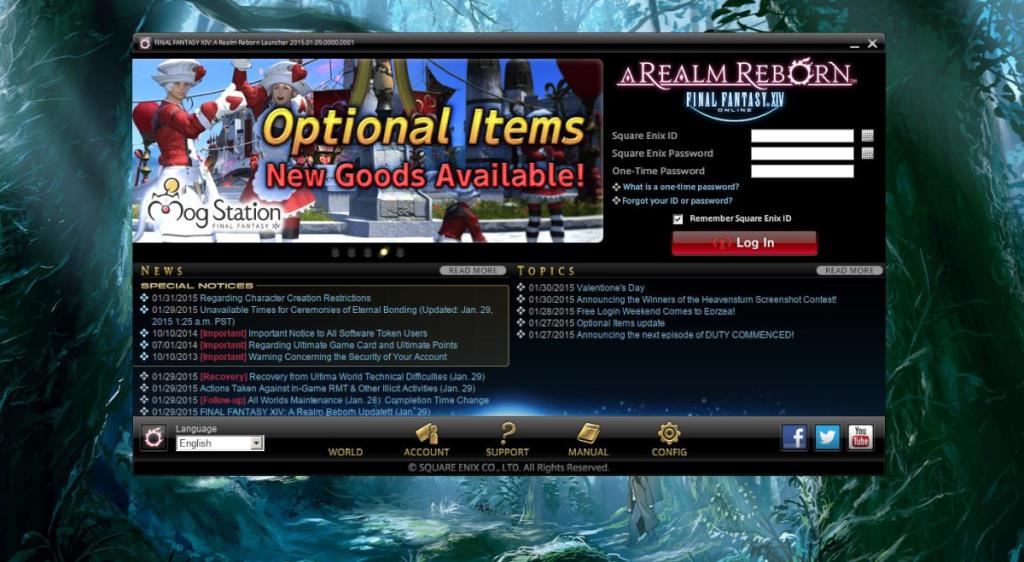
Passaggio 7: quando il launcher del gioco è aperto, accedi al tuo account e lascia che il launcher si aggiorni. Il programma di avvio deve essere aggiornato, altrimenti non funzionerà su Linux.
Al termine dell'aggiornamento, esci dal programma di avvio e chiudilo. Quindi, apri una finestra di terminale premendo Ctrl + Alt + T o Ctrl + Maiusc + T sulla tastiera e apri il file di configurazione del programma di avvio con i comandi seguenti.
cd '~/.steam/steam/steamapps/compatdata/39210/pfx/drive_c/users/steamuser/My Documents/My Games/FINAL FANTASY XIV - A Realm Reborn/'
nano -w FFXIV-BOOT.cfg
Passaggio 8: esaminare il file di configurazione e modificare Browser da 2 a 1 , quindi modificare CutsceneMovieOpening da 0 a 1 . Al termine delle modifiche, premi Ctrl + O per salvare e Ctrl + X per chiudere l'editor.
Passaggio 9: torna su Steam e fai clic sul pulsante verde "PLAY" per avviare una seconda volta il launcher. Accedi e consenti il download del gioco.
Tieni presente che il gioco base di Final Fantasy 14 Online è enorme. Il processo di download richiederà molto tempo, quindi sii paziente.
Una volta che il programma di avvio ha terminato il download del gioco, fai clic sul pulsante per avviarlo. Divertiti!
Risoluzione dei problemi
Poiché gli strumenti di compatibilità di Steam Play sono piuttosto avanzati, non dovrebbero esserci problemi con Final Fantasy 14 Online. Tuttavia, se riscontri problemi con il gioco, controlla ProtonDB . Sarai in grado di trovare molte correzioni diverse per FF14 per farlo funzionare correttamente su Linux.
Controlla facilmente i computer della tua rete con KontrolPack. Collega e gestisci computer con sistemi operativi diversi senza sforzo.
Vuoi eseguire automaticamente alcune attività ripetute? Invece di dover cliccare manualmente più volte su un pulsante, non sarebbe meglio se un'applicazione...
iDownloade è uno strumento multipiattaforma che consente agli utenti di scaricare contenuti senza DRM dal servizio iPlayer della BBC. Può scaricare video in formato .mov.
Abbiamo trattato le funzionalità di Outlook 2010 in modo molto dettagliato, ma poiché non verrà rilasciato prima di giugno 2010, è tempo di dare un'occhiata a Thunderbird 3.
Ogni tanto tutti abbiamo bisogno di una pausa, se cercate un gioco interessante, provate Flight Gear. È un gioco open source multipiattaforma gratuito.
MP3 Diags è lo strumento definitivo per risolvere i problemi nella tua collezione audio musicale. Può taggare correttamente i tuoi file mp3, aggiungere copertine di album mancanti e correggere VBR.
Proprio come Google Wave, Google Voice ha generato un certo fermento in tutto il mondo. Google mira a cambiare il nostro modo di comunicare e poiché sta diventando
Esistono molti strumenti che consentono agli utenti di Flickr di scaricare le proprie foto in alta qualità, ma esiste un modo per scaricare i Preferiti di Flickr? Di recente siamo arrivati
Cos'è il campionamento? Secondo Wikipedia, "È l'atto di prendere una porzione, o campione, di una registrazione sonora e riutilizzarla come strumento o
Google Sites è un servizio di Google che consente agli utenti di ospitare un sito web sul server di Google. Ma c'è un problema: non è integrata alcuna opzione per il backup.



![Scarica FlightGear Flight Simulator gratuitamente [Divertiti] Scarica FlightGear Flight Simulator gratuitamente [Divertiti]](https://tips.webtech360.com/resources8/r252/image-7634-0829093738400.jpg)




